Berichte in MEP24web – Teil 1, Standard: 6-Wochen-Dienstplan, Aktivitäten, Events
Die Standard-Berichte finden Sie unter: Planung -> Berichte.

Die Funktion „Berichte“ enthält alle Drucklisten, sortiert in „Standard“, „Auswertung“, „Mitarbeiter“, „Lohnabrechnung“ und „Management“.

Sie können die Berichte als PDF-Dokument ausdrucken und einige Berichte zusätzlich auch im Excel-Format oder in Spezialformaten für ausgewählte Berichte. Zusätzlich steht als Ausgabeformat für jeden Bericht das XML-Format zur Verfügung. Dieses Ausgabeformat kann zur automatisierten Fehlerbehebung und weiteren Verarbeitung genutzt werden.
So erstellen Sie einen Bericht:
- Planung -> Berichte -> Reiter: Standard/Auswertung/Mitarbeiter/Lohnabrechnung und Management.
- Bevor der Bericht generiert wird, müssen Einstellungen vorgenommen werden. Legen Sie über die Druck-Auswahl fest, für welche Organisationsebene Sie den Bericht erstellen möchten.
- Wählen Sie oben rechts, das gewünschte Ausgabenformat (PDF, XML, XSLX, Text*) aus.
- Drucken.
* Die Ausgabeformate variieren je nach Bericht.
Gefällt Ihnen ein Bericht, können Sie diesen durch Klick auf den Stern neben dem Namen zu Ihren Favoriten hinzufügen. Der Reiter „Favoriten“ erscheint, nachdem der erste Favorit hinzugefügt wurde.
Standard
Diese Funktion finden Sie unter: Planung → Berichte → Reiter „Standard“.

Der Reiter „Standard“ enthält alle Berichte, die die Planung von Mitarbeitern betreffen:
- 6-Wochen-Dienstplan
- Aktivitäten
- Events
- Fehlzeiten-Übersicht(kal) und Fehlzeiten-Übersicht(tab)
- Rollierungen
- Tagesarbeitszeiten
- TagesMEP
- WochenMEP(graf) und WochenMEP(tab)
In diesem Blogbeitrag stellen wir Ihnen die ersten drei Berichte, 6-Wochen-Dienstplan, Aktivitäten und Events, genauer vor.
6-Wochen-Dienstplan
Diesen Bericht finden Sie unter: Planung → Berichte → Reiter „Standard“ → 6-Wochen-Dienstplan.
Der Bericht „6-Wochen-Dienstplan“ ist eine kompakte tabellarische Darstellung der Einsatzplanung für sechs Wochen, angelehnt an die Darstellung des Monatsplaners.
Einstellungen:
- Druck-Auswahl: Wählen Sie hier die Filiale/Abteilungen aus.
- Zeitraum: Hier stellen Sie den Zeitraum ein, dieser bestimmt die Daten, auf die sich die Auswertungen in dem Bericht beziehen sollen.
- Ausgewählte Fehlzeiten: Wählen Sie aus, welche Fehlzeiten im Bericht berücksichtigt werden sollen.
- Versetzungen anzeigen: Versetzungen werden mit Stern „*“ gekennzeichnet.
- Bemerkungszeile anzeigen: Für den Ausdruck kann dies als Kommentarfeld genutzt werden.
- Gruppen darstellen: Gruppierung in Filialen und Abteilungen.
- Rollierung anzeigen: Die Kürzel der Rollierungen werden zusätzlich angezeigt.
- Sensible Daten darstellen: Personalnummern werden dargestellt.
- Simulation verwenden: Statt der Arbeitspläne wird die Simulation dargestellt.
Ausdruck:
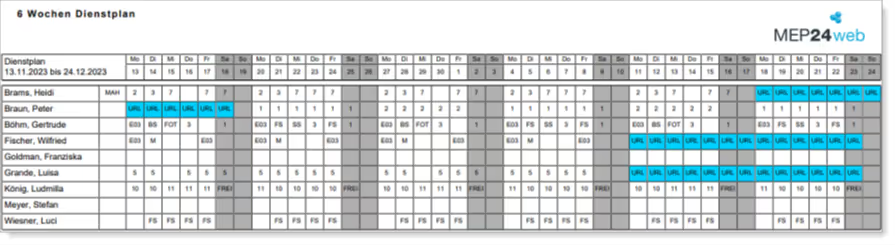
Der Bericht enthält oben links die Daten des ausgewerteten Zeitraums.
Die erste Zeile enthält die Wochentage, die zweite Zeile das Tagesdatum.
Darunter werden die Mitarbeiter entsprechend der Abteilungen alphabetisch im Bericht angezeigt. Bei dem jeweils ersten Mitarbeiter einer Abteilung finden Sie als Hinweis die Abkürzung der Abteilung.
Die 6-Wochen-Ansicht enthält in jeder Zeile für jeden Mitarbeiter das entsprechende Kürzel des hinterlegten Arbeitsplans oder der hinterlegten Fehlzeit.
Aktivitäten
Diesen Bericht finden Sie unter: Planung → Berichte → Reiter „Standard“ → Aktivitäten.
Der Bericht „Aktivitäten“ ist eine Zusammenfassung aller erstellten Tätigkeiten und Fehlzeiten.
Einstellungen:
- Druck-Auswahl: Wählen Sie die Gruppen aus, die für die Auswertung herangezogen werden sollen.
- Seitenumbruch: Tätigkeiten und Fehlzeiten werden auf getrennten Seiten ausgedruckt.
- Fehlzeiten anzeigen? Sie erhalten detaillierte Informationen zu den Fehlzeiten.
- Tätigkeiten anzeigen? Sie erhalten detaillierte Informationen zu den Tätigkeiten.
- Einstellungen anzeigen? Ist der Schalter auf „Ja“, werden auch die evtl. verschiedenen Berechnungseinstellungen der Aktivitäten für die gewählte Druck-Auswahl angezeigt.
Über die Druckauswahl legen Sie fest, für welche Art der Aktivität Sie diesen Bericht ausdrucken möchten.
Ausdruck:
Tätigkeit
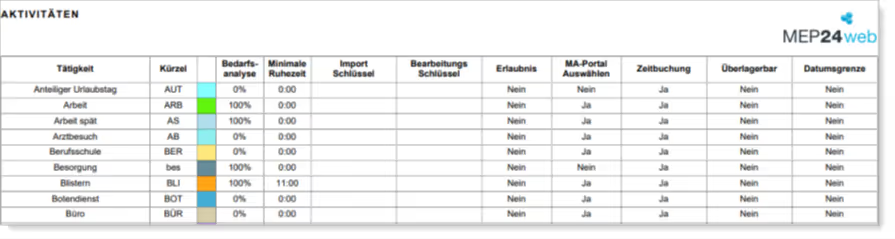
Fehlzeit
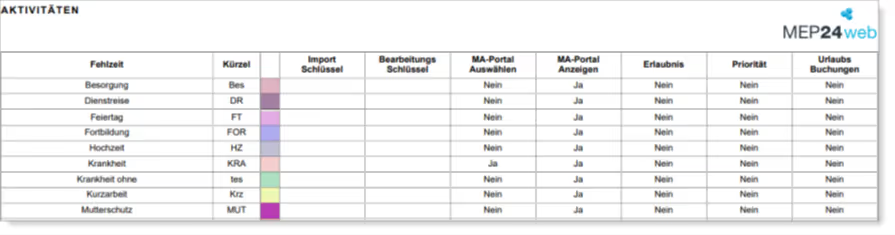
Mit der aktiven Option „Einstellungenanzeigen?“

Erklärung der Spalten:
- Tätigkeit/Fehlzeit: Art der Aktivitäten.
- Kürzel: Kürzel der Aktivitäten.
- Farbe: Zeigt den hinterlegten Farbcode an.
- Bedarfsanalyse: Zeigt an, zu welchem prozentualen Verhältnis die Tätigkeit zur Ermittlung der Bedarfsanalyse herangezogen wird.
- Minimale Ruhezeit: Zeigt an, wieviel Ruhezeit zwischen einzelnen Tätigkeiten eingeplant werden soll.
- Importschlüssel: Dient der Schnittstellenanbindung.
- Bearbeitungsschlüssel: Wird für die Schnittstelle zur Lohnabrechnung benötigt.
- Erlaubnis: Darf ohne das Recht „Aktivität“ bearbeitet werden?
- Zeitbuchung: Zeigt an, ob man für diese Aktivität Zeiten erfassen muss.
- Überlagerbar: Ermöglicht bei einer Zeitbuchung von anderen Tätigkeiten überlagert zu werden.
- Datumsgrenze: Zeigt an, ob das Ausbuchen erst am nächsten Tag erfolgen soll.
- MA-Portal Auswählen: Mitarbeiter können diese Fehlzeit über das Mitarbeiterportal und die Team-App auswählen.
- MA-Portal Anzeigen: Fehlzeiten können im Mitarbeiterportal und der Team-App angezeigt werden.
- Priorität: Die Fehlzeit kann über einen Feiertag hinterlegt werden.
- Urlaubsbuchungen: Kann mit dem Urlaubskonto verrechnet werden.
Events
Diesen Bericht finden Sie unter: Planung → Berichte → Reiter „Standard“ → Events.
Der Bericht enthält alle Events, die im Eventkalender angelegt sind.
Einstellungen:
- Druck-Auswahl: Wählen Sie hier die Filiale/Abteilungen aus.
- Zeitraum: Hier stellen Sie den Zeitraum ein, dieser bestimmt die Daten, auf die sich die Auswertungen in dem Bericht beziehen sollen.
Ausdruck:

Sollten Sie noch Bemerkungen in Ihren Events hinterlegt haben, werden diese als „Beschreibung“ hinterlegt. Die Farben ergeben sich durch die von Ihnen gewählten Farben in Ihrem Eventkalender.
Bleiben Sie dran!
Nutzen Sie unseren MEP24-Support für Unklarheiten oder bei Fragen zu den Funktionen und Einstellungen in MEP24web. Sie erreichen unser Support-Team unter support@mep24software.de.
Verpassen Sie ab sofort keinen Blog-Beitrag mehr – melden Sie sich jetzt hier für unseren Newsletter an.
Bildmaterial: MEP24 Software GmbH
.avif)


.avif)
